win10允许安装任何来源的应用 win10如何设置允许安装任何来源的应用
更新时间:2024-04-06 10:59:03作者:jiang
Win10系统允许用户安装任何来源的应用,这为用户提供了更大的灵活性和自由度,要设置允许安装任何来源的应用,用户只需在系统设置中打开开发人员模式,这样就可以轻松安装来自于各种渠道的应用程序。这一功能的开放性,让用户可以更加自由地选择适合自己需求的应用,同时也增加了系统的可定制性和实用性。Win10系统的这一设计,为用户带来了更好的使用体验和更丰富的应用选择。
步骤如下:
1.点击开始菜单上的设置。
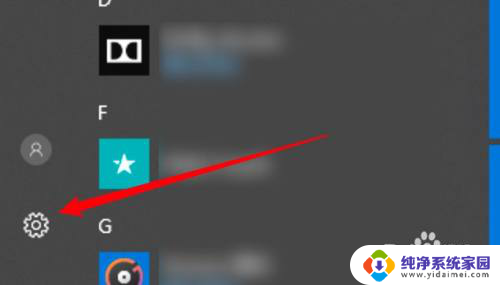
2.点击应用选项。
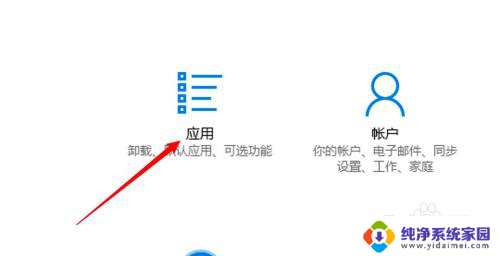
3.点击应用安装下拉框。
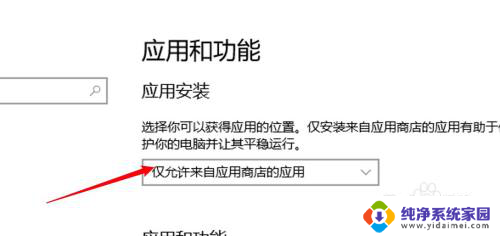
4.点击选择任意位置的选项。
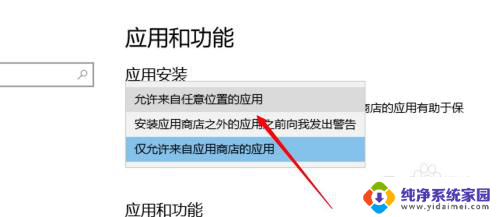
以上就是win10允许安装任何来源的应用的全部内容,如果你遇到相同问题,可以参考本文中介绍的步骤进行修复,希望对大家有所帮助。
win10允许安装任何来源的应用 win10如何设置允许安装任何来源的应用相关教程
- win10允许安装未知来源 怎么在手机上设置允许安装任何来源的应用
- 允许安装应用权限在哪里设置 win10如何设置允许安装未经验证的应用
- 怎么设置电脑不允许安装任何软件 怎样禁止电脑安装任何软件
- 软件只能在应用商店打开怎么办 怎样绕过Win10 1709只允许安装应用商店应用的限制
- 如何更改电脑软件位置 Win10如何更改已安装应用的安装位置
- windows禁止安装任何软件 如何设置Win10禁止安装任何软件
- 如何解除被禁止安装应用 win10系统安装应用提示被阻止
- 应用商店win10无法安装 win10应用商店应用安装失败怎么解决
- win10哪个版本占用资源最少 Win10空间不足应该安装哪个版本
- 华为手机如何禁止下载软件安装应用 华为手机如何设置禁止应用内安装其他应用
- win10怎么制作pe启动盘 如何制作win10PE启动盘
- win2012设置虚拟机 VMware虚拟机装系统教程
- win7安装系统后安装软件乱码蓝屏 win7系统安装软件中文乱码怎么办
- hp打印机扫描怎么安装 惠普打印机怎么连接电脑安装扫描软件
- 如何将win10安装win7 Win10下如何安装Win7双系统步骤
- 电脑上安装打印机驱动怎么安装 打印机驱动程序安装步骤